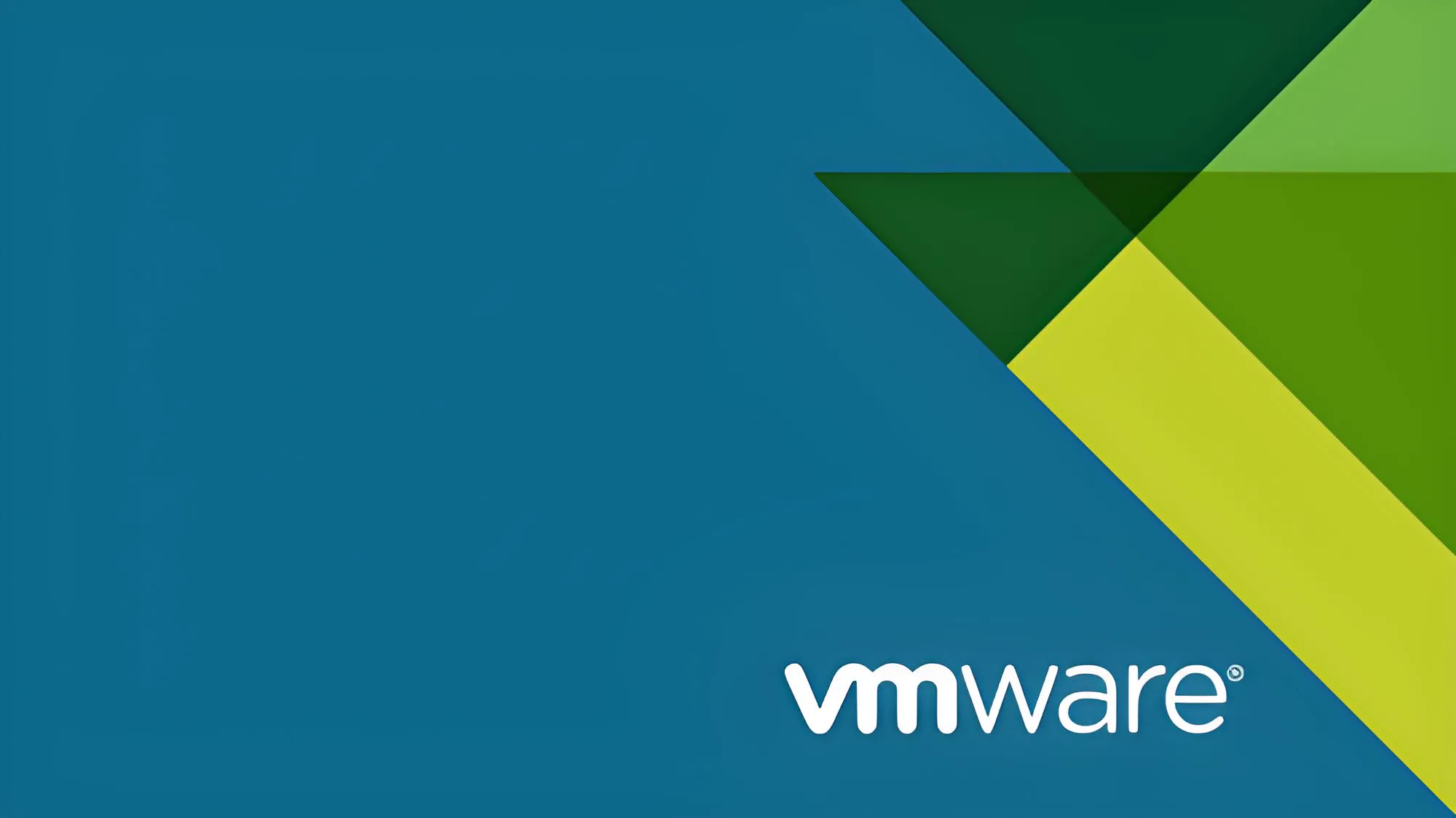ESXi 主机管理指南:密码重置与网络配置 🖥️
⚡ 通过命令行和DCUI界面管理ESXi主机的实用技巧,涵盖SSH访问、密码重置、网络配置等核心功能,助你轻松维护虚拟化环境
📋 导航目录
🔐 启用SSH访问
SSH(Secure Shell)访问是管理ESXi主机的重要方式,它提供了加密的命令行连接,允许管理员远程执行系统管理任务。ESXi默认关闭SSH服务,需要手动启用。
🌐 通过Web界面启用SSH
- 登录ESXi Web管理界面(通常通过https://ESXi-IP-address/ui)
- 导航至: 主机 → 服务 → 启用安全Shell(SSH)
- 点击启用按钮
- ✅ 启用后,可通过SSH客户端(如PuTTY、OpenSSH)连接ESXi主机
⚡ 通过命令行启用SSH
通过ESXi的DCUI界面或本地控制台执行以下命令:
|
|
🔧 使用ESXCLI命令
ESXCLI是ESXi提供的强大命令行管理工具,提供更精细的服务控制:
|
|
🖥️ 使用DCUI界面
DCUI (Direct Console User Interface) 是ESXi主机提供的直接控制台用户界面,特别适用于无显示器环境下的本地管理。✨ 它提供了基本的系统配置功能,无需复杂的Web界面或命令行知识。
🚀 启动DCUI界面
|
|
📋 DCUI主界面选项
- Configure Password 🔐 - 配置用户密码(包括root账户)
- Configure Management Network 🌐 - 配置管理网络设置
- Restart Management Network 🔄 - 重启管理网络服务
- Test Management Network 🧪 - 测试网络连接和DNS解析
- Network Restore Options 💾 - 网络配置恢复选项
- Configure Keyboard ⌨️ - 配置键盘布局和语言设置
- Troubleshooting Options 🛠️ - 故障排除和诊断选项
- View System Logs 📊 - 查看系统日志和事件记录
- Reset System Configuration ⚠️ - 重置系统配置到默认状态
🔧 密码重置方法
ESXi提供了多种密码重置方式,适用于不同场景。💡 定期更新密码是保持系统安全的重要措施。
🔄 通过DCUI重置密码
- 通过SSH连接ESXi主机或直接访问物理控制台
- 运行
dcui命令或按F2键 - 输入当前用户名和密码(如已知)
- 选择 Configure Password 选项
- 按照提示输入当前密码和新密码
- 确认新密码并应用更改
- ✅ 密码立即生效,无需重启系统
⚡ 命令行密码重置
|
|
🛠️ 重置系统配置
⚠️ 注意:此操作将恢复系统默认设置,包括网络配置、用户权限等,请谨慎使用!
- 在DCUI界面中选择 Reset System Configuration
- 仔细阅读警告信息,确认了解后果
- 选择 Confirm 确认重置操作
- 系统将自动重启并恢复出厂设置
- 🔄 默认管理IP将变为DHCP获取模式
- 📝 所有自定义配置(存储、网络、用户等)将被清除
🌐 网络配置指南
正确的网络配置是ESXi稳定运行的基础。🌐 本节介绍如何通过DCUI界面配置管理网络。
📡 配置管理网络
- 在DCUI界面中选择 Configure Management Network
- 选择 Network Adapters - 查看和选择物理网络适配器
- 选择 VLAN - 设置VLAN ID(可选,用于网络分段)
- 选择 IPv4 Configuration - 配置IPv4地址和子网设置
- 选择 IPv6 Configuration - 配置IPv6设置(可选)
- 选择 DNS Configuration - 配置DNS服务器和主机名
- 选择 Custom DNS Suffixes - 设置自定义DNS后缀
🔌 配置静态IP地址
静态IP确保ESXi主机始终使用固定的网络地址,便于管理和访问:
- 在 IPv4 Configuration 中选择 Static IPv4
- 设置以下参数:
- IP Address: 静态IP地址 (如: 192.168.1.100)
- Subnet Mask: 子网掩码 (如: 255.255.255.0)
- Default Gateway: 默认网关 (如: 192.168.1.1)
- ✅ 使用TAB键在不同字段间切换
- 📝 确保IP地址在局域网内唯一且未被占用
🌐 配置DNS设置
正确的DNS配置确保主机名解析和网络服务正常运行:
- 在 DNS Configuration 中设置:
- Primary DNS Server: 主DNS服务器 (如: 114.114.114.114)
- Secondary DNS Server: 备用DNS服务器 (如: 8.8.8.8)
- Hostname: 主机名 (如: esxi-host)
- Domain Name: 域名 (如: local)
- 🔍 使用 Test Management Network 验证DNS解析
- 💡 建议同时配置主备DNS服务器提高可靠性
💾 应用网络更改
完成网络配置后,需要正确应用更改:
- 按
ESC键返回上一级菜单 - 选择 Yes 应用更改并重启管理网络
- 等待网络服务重启完成(通常需要10-30秒)
- 🧪 使用ping命令测试网络连通性
- 📊 如有问题,查看系统日志排查故障
⚙️ 高级管理技巧
对于熟练的管理员,命令行提供了更灵活和强大的管理方式。
📊 命令行网络配置
|
|
🔄 网络服务管理
|
|
📝 配置文件直接编辑
⚠️ 高级操作:直接编辑配置文件可能造成系统不稳定,建议先备份!
|
|
⚠️ 注意事项
正确的操作习惯可以避免许多常见问题,确保系统稳定运行。
🔴 重要警告
-
💾 配置备份: 在进行重大更改前务必备份配置文件
1 2 3 4# 备份重要配置 cp /etc/sysconfig/network /root/network.backup.$(date +%Y%m%d) cp /etc/resolv.conf /root/resolv.conf.backup.$(date +%Y%m%d) cp /etc/hosts /root/hosts.backup.$(date +%Y%m%d) -
📶 连接风险: 修改网络配置可能导致连接中断
- 确保有物理访问权限或ILO/IPMI等带外管理方式
- 建议在业务低峰期进行操作
- 准备回滚方案和应急处理流程
-
🔄 服务影响: 网络重启会短暂中断所有网络连接
- 通知相关用户和维护团队
- 确保虚拟机迁移或高可用配置已就绪
- 监控服务恢复状态
✅ 最佳实践
-
📝 记录配置: 详细记录所有网络配置更改
- 维护变更日志和配置文档
- 记录修改时间、操作人员和修改内容
- 保存配置备份和恢复步骤
-
🧪 测试验证: 更改后全面测试网络功能
1 2 3 4 5 6 7 8 9 10# 测试网络连通性 ping -c 4 192.168.1.1 ping -c 4 8.8.8.8 # 测试DNS解析 nslookup google.com nslookup esxi-host.local # 测试端口连通性 nc -z 192.168.1.100 902 # VMware管理端口 -
⏰ 维护窗口: 在计划维护时段进行配置更改
- 制定详细的操作计划和时间表
- 准备回滚方案和应急预案
- 确保关键人员在场或可及时响应
🚀 故障排除
遇到网络问题时,系统化的排查方法可以帮助快速定位和解决问题。
🔧 网络问题诊断
|
|
🚑 网络恢复方法
当网络配置出现问题时,可以尝试以下恢复方法:
|
|
📱 远程管理技巧
即使网络出现问题,仍有多种方式可以管理ESXi主机:
|
|
💡 专业提示: 对于生产环境的ESXi主机,建议配置静态IP地址并记录所有网络设置。定期检查网络配置备份,确保在出现问题时能够快速恢复。同时,建立完善的监控和告警机制,及时发现和解决网络问题。
📊 版本记录:
- 2024-01-20: 初始版本,包含基础SSH和网络配置
- 2024-03-15: 增加高级故障排除技巧和最佳实践
- 2024-06-01: 补充DCUI详细操作和配置文件说明
👨💻 作者: 系统架构师团队
🏷️ 标签: #ESXi #VMware #系统管理 #网络配置 #故障排除